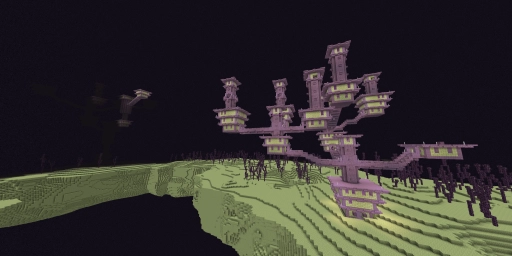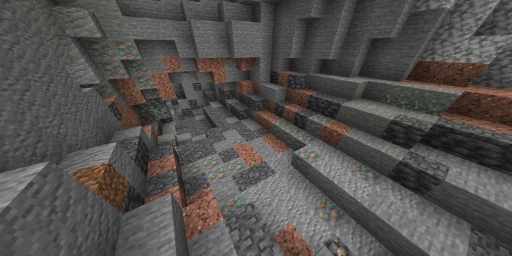Si vous jouez à Minecraft depuis longtemps, vous croiserez tôt ou tard le terme “Skin”. Les nouveaux joueurs qui ne sont peut-être pas familiers avec les jeux vidéo peuvent ne pas savoir de quoi il s’agit. Pourtant, un skin est un excellent moyen d’adapter votre personnage de jeu dans Minecraft à vos préférences personnelles et ainsi d’améliorer considérablement votre expérience de jeu. Par exemple, si vous souhaitez louer un serveur Minecraft, vous voudrez sûrement que tous les joueurs aient une apparence différente et ne se distinguent pas seulement par leur pseudonyme.
Qu’est-ce qu’un skin Minecraft ?
Lorsque nous parlons de skins dans un jeu vidéo, et pas seulement dans Minecraft, il s’agit d’une possibilité de changer l’apparence de quelque chose ou de quelqu’un. Dans la plupart des cas, cela n’améliore pas les valeurs ou les statistiques, c’est purement un changement visuel.
Dans Minecraft, un skin fait référence à l’apparence du personnage. Celui-ci est certainement connu de la plupart des gens, car il est présent sur presque toutes les affiches et publicités du jeu. Un homme avec un T-shirt bleu clair et un jean. L’apparence typique lorsque nous pensons à Minecraft. Le personnage a très tôt été nommé “Steve”, mais il n’y a toujours pas d’origine précise pour ce nom.
Peu de temps après, une variante féminine nommée Alex a été ajoutée, avec un T-shirt vert, un pantalon marron et des cheveux roux. Son modèle est également un peu plus mince. Il existe maintenant une douzaine de ces skins prédéfinis parmi lesquels vous pouvez choisir, tant dans l’édition Java que dans l’édition Bedrock.
Mais ce qui est génial avec les skins Minecraft, c’est que vous n’êtes pas limité aux variantes prédéfinies. Vous pouvez créer ou télécharger votre propre skin ! Nous vous montrons exactement comment cela fonctionne.
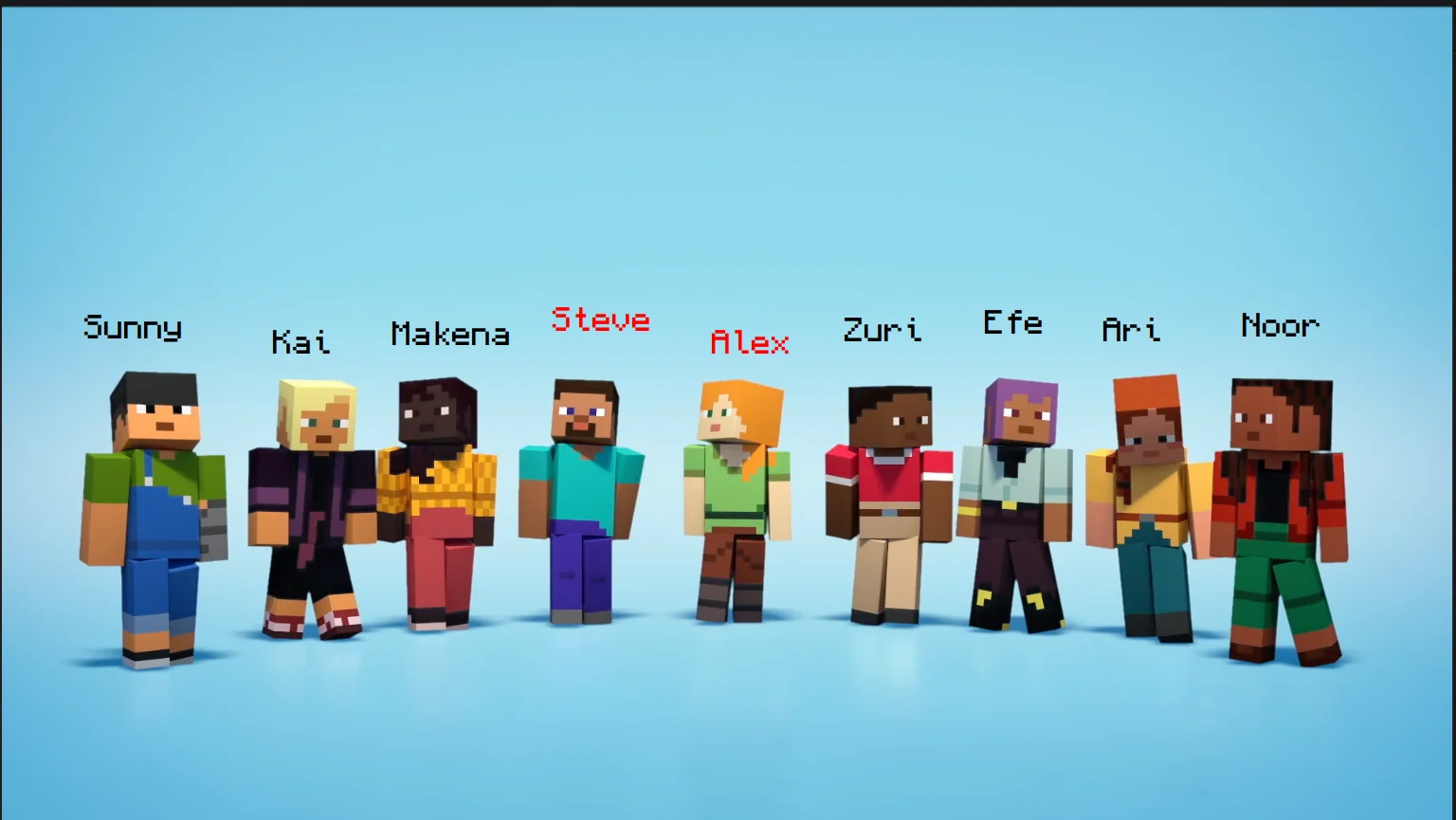
Où peut-on télécharger des skins ?
Comme nous l’avons dit, vous n’êtes pas obligé de vous contenter des skins standards comme Steve ou Alex, vous pouvez télécharger votre propre skin. De nombreux créateurs talentueux remplissent Internet depuis les débuts de Minecraft avec une vaste gamme de textures que vous pouvez simplement utiliser. Elles sont gratuites et disponibles pour tout le monde. Au final, il ne s’agit que d’un fichier .png que vous pouvez utiliser plus tard.
Remarque : Assurez-vous de savoir si vous avez un personnage large ou mince lors du téléchargement. L’aperçu ultérieur vous montrera s’il y a une erreur et si la texture ne se transfère pas exactement sur le modèle.
Sites populaires pour les skins :
Pour les joueurs Bedrock : Vous avez également la possibilité d’installer des skins à partir de différents packs du Marketplace. Cependant, ceux-ci sont souvent disponibles moyennant des frais. Il y en a aussi quelques-uns qui sont disponibles gratuitement.
Puis-je créer mon propre skin ?
Mais vous n’êtes pas obligé de vous contenter d’un skin déjà créé si vous n’en trouvez pas un qui vous plaît. Peut-être voulez-vous aussi vous créer vous-même, mais dans ce cas, vous devrez le faire vous-même. Mais c’est plus simple que vous ne le pensez ! Même sans grand talent artistique, cela ne devrait poser aucun problème.
Le meilleur site pour une édition simple et rapide est le Skin Editor de MinecraftSkins.net. Vous pouvez simplement charger un skin par défaut ou en choisir un dans le catalogue et peindre le modèle 3D comme bon vous semble. Choisissez également entre le skin normal et le skin mince.
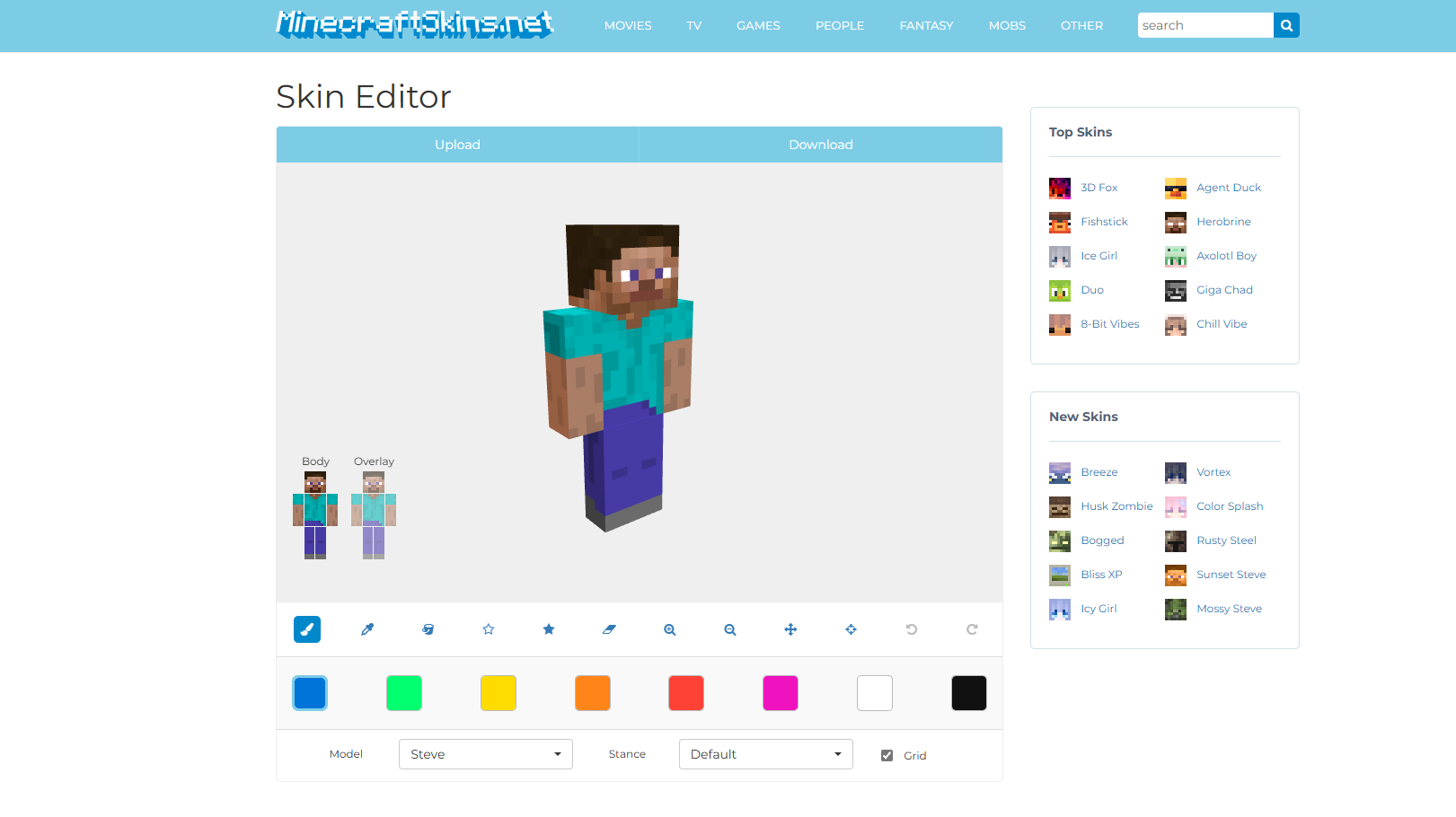
Vous pouvez également télécharger des modèles sur le site officiel de l’aide Minecraft et les modifier à votre guise dans un programme de retouche d’images de votre choix. Cela fonctionne avec Photoshop, GIMP et même Paint, si vous n’avez vraiment pas d’autres options.
Conseils pour la création de skins
L’un des points les plus importants est qu’un skin Minecraft a deux couches. La couche inférieure est toujours visible, tandis que la couche supérieure est destinée aux accessoires. Vous pouvez les utiliser pour les chapeaux, les vestes ou les manches sur les pantalons. Et dans l’édition Java, vous pouvez les activer et les désactiver dans les paramètres.
Sinon, vous avez toute liberté créative pour créer votre propre skin. Il est préférable de commencer par un skin existant et de l’utiliser comme modèle. La texture plate du skin peut être un peu déroutante si vous ne savez pas ce qui est le bras et ce qui est la jambe.
Comment changer votre skin Minecraft
Nous vous montrons maintenant comment transférer votre skin personnalisé ou téléchargé dans le jeu. Cela se fait très facilement dans les deux éditions !
Pour l’édition Java
- Ouvrez le lanceur Minecraft. Accédez à l’onglet de gauche pour l’édition Java.
- Vous trouverez en haut de la barre un onglet pour les “Skins”. Vous pouvez y voir votre skin actuel, ainsi que certains des skins prédéfinis de Mojang.
- Cliquez sur “Nouveau Skin”. Donnez-lui d’abord un nom pour le retrouver plus tard. Décidez ensuite du modèle large ou mince. Comme mentionné précédemment, vous devez noter ce paramètre.
- Téléchargez ensuite le fichier .png du skin. Il devrait également s’afficher directement à gauche.
- Choisissez votre cape. Ces capes sont obtenues lors d’événements spéciaux et peuvent être attribuées à votre personnage.
- Cliquez sur “Enregistrer et utiliser” dans le coin inférieur droit.
Pour l’édition Bedrock
- Ouvrez le lanceur Minecraft et lancez l’édition Bedrock de Minecraft (récemment “Minecraft for Windows”).
- Lorsque vous êtes dans le menu principal, cliquez à droite sur le “Vestiaire”. Ici, vous pouvez également accéder à de nombreuses options de personnalisation de votre skin sans fichier. Certains sont gratuits, tandis que d’autres ne sont disponibles qu’avec de l’argent réel.
- Pour télécharger un skin personnalisé, recherchez le cintre et les skins de textures classiques dans le menu de gauche. Sélectionnez le skin gris sous “Skins en votre possession” et cliquez ensuite à droite dans la fenêtre sur “Choisir un nouveau skin”. Sélectionnez le fichier .png souhaité et téléchargez-le. Ensuite, vous devez choisir entre large et mince.
- Vérifiez dans le premier menu du vestiaire si le skin correct est sélectionné.
Conclusion - Des skins pour tous !
Le skin Minecraft est un excellent moyen d’exprimer votre propre personnalité. Que ce soit la texture de votre personnage préféré ou simplement vous-même – les skins sont merveilleux et font partie de la communauté Minecraft depuis de nombreuses années. Vous aurez certainement les meilleures expériences en créant votre propre skin et en jouant ensuite avec vos amis sur un serveur multijoueur !
Plus d'articles intéressants
Tutoriel pour débutants : Survivre à la première nuit dans Minecraft
Idées de construction pour ta première maison : Guide étape par étape
Construire une ferme à poulets automatique dans Minecraft : Œufs, plumes et poulet à volonté